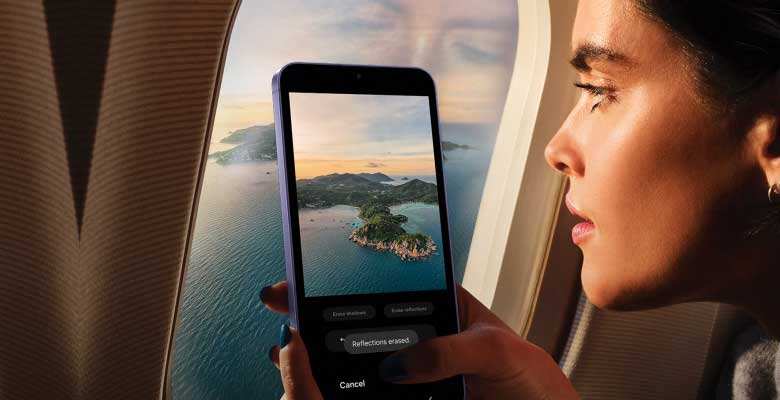
Mejora tus fotos con las funciones de edición de Galaxy AI
Registrar los momentos de la vida mediante fotos o videos ya no es lo mismo que antes. El concepto de calidad fotográfica se renueva, gracias al versátil e innovador conjunto de herramientas Galaxy AI, lanzado este año con Galaxy S24, y ahora también disponible en las series S23 y S22, Z Fold5, Z Fold4, Z Flip5, Z Flip4, así como en las series de tablets Tab S9 y Tab S8.
Entre las funciones disponibles se encuentra el AI Zoom, un verdadero aliado para captar imágenes de buena calidad, incluso a distancia. Esta herramienta eleva la calidad de las fotos en todos los niveles de zoom digital, llegando hasta 100x, ofreciéndote la claridad y nitidez que necesitas en cada clic.
El universo Galaxy AI para cámaras también cuenta con Edit Suggestion. Con ella, la foto recibe mejoras automáticas, destacando lo mejor de cada imagen. Mira a continuación cómo utilizar la función:
- Selecciona una foto de la Galería para editar.
- Selecciona el ícono circular i.
- En la foto, verás sugerencias de edición. Selecciona cualquiera de ellas y da rienda suelta a tu creatividad.
- Guarda la imagen editada como copia o como sustitución de la imagen original.
Además, con Generative Edit puedes rellenar partes del fondo de una imagen. Si has hecho clic de forma incorrecta, sólo tienes que utilizar la función, ya que la IA Generativa te permite realizar ediciones como enderezar y cambiar el tamaño.
Y si necesitas borrar a alguien o algún detalle de la imagen, Generative Edit también puede solucionarlo, ya que rellena el fondo más allá de lo que se captó originalmente. Además, se puede crear un nuevo fondo en lugar de una figura eliminada, como si nunca hubiera existido en la imagen.
Cómo utilizar Generative Edit:
- Ve a Galería y elige una imagen.
- Selecciona la herramienta bolígrafo y, a continuación, el ícono de la estrella Galaxy AI.
- Dibuja alrededor o mantén pulsados los objetos que quieras mover o eliminar.
- Muévelo o selecciona el ícono de la goma de borrar para eliminarlo.
- A continuación, selecciona el botón "Generar" para rellenar el fondo que falta.
- Para rellenar el borde alrededor de la imagen, ajusta la posición de la imagen como desees hasta que aparezca el borde a cuadros.
- Finalmente, selecciona Generate y Galaxy AI rellenará el borde que falta.
Otra herramienta de Galaxy AI es Instant Slow-mo, que analiza el movimiento en los videos y los convierte en reproducciones suaves y/o en cámara lenta. Esta función se puede utilizar incluso en videos que no se grabaron originalmente en cámara lenta. Para ello, basta con presionar la pantalla mientras se reproduce el video y el momento se transformará automáticamente en cámara lenta.





